Ako opraviť kód chyby Xbox One 0x87dd0006
Rôzne / / November 28, 2021
Xbox od Microsoftu spôsobil revolúciu v hernom svete vďaka svojim videoherným konzolám a streamovacím službám. Ak vlastníte Xbox, musíte si užiť dlhé, neprerušované herné relácie. Niekedy sa však môže stať, že sa nebudete môcť prihlásiť do svojho účtu Xbox. Stáva sa to kvôli chybovému kódu Xbox 0x87dd0006, ktorý môže byť spôsobený nepresnými záznamami o fakturácii, poškodeným účtom alebo problémami so sieťou. Chyba 0x87dd0006 je neslávne známa tým, že narúša hrateľnosť a tím podpory Xbox neúnavne pracoval na jej odstránení. Viacerí používatelia sa však s problémom stále stretávajú. Hlavnou obeťou tejto chyby bol Xbox One, po ňom nasledoval Xbox 360. Vďaka rýchlemu a efektívnemu prístupu tímu podpory Xbox bol problém ľahko vyriešený. Ak čelíte chybovému kódu Xbox One 0x87dd0006, pokračujte v čítaní a opravte ho.

Obsah
- Ako opraviť chybu Xbox One 0x87dd0006
- Metóda 1: Skontrolujte stav služby Xbox Live
- Metóda 2: Znovu pripojte ethernetový kábel
- Metóda 3: Resetujte svoj smerovač a opravte kód chyby Xbox One 0x87dd0006
- Metóda 4: Znovu pripojte konzolu
- Metóda 5: Umiestnite herný disk
- Metóda 6: Skontrolujte/upravte svoje informácie o fakturácii
- Metóda 7: Aktualizujte ovládač
- Metóda 8: Aktualizujte konzolu a opravte kód chyby Xbox One 0x87dd0006
- Metóda 9: Odstráňte a potom pridajte profil používateľa
Ako opraviť chybu Xbox One 0x87dd0006
Nasledujúce faktory môžu prispieť k chybe Xbox One 0x87dd0006, bežne známej ako chyba prihlásenia do Xboxu:
- Nesprávne fakturačné údaje: Ak sú informácie o fakturácii, ktoré ste poskytli pri nákupe, nepresné, môže sa vyskytnúť chyba.
- Poškodený používateľský profil: Používateľské účty môžu byť poškodené a náchylné na chyby.
- sieťKonfigurácia: Nastavenie siete sa môže občas správať inak, čo spôsobí, že sa zobrazí táto chyba.
Implementujte uvedené metódy jeden po druhom pre opravu chybového kódu Xbox 0x87dd0006 pre vaše herné zariadenie.
Metóda 1: Skontrolujte stav služby Xbox Live
Xbox Live na správne fungovanie závisí od niektorých špecifických nástrojov. Ak ani jeden z nich nie je dostupný, zobrazí sa chyba Xbox One 0x87dd0006. Všetko, čo potrebujete na sledovanie stavu služby Xbox Live, je:
- Počítač s pripojením na internet.
- Prístup z akéhokoľvek webového prehliadača Stránka stavu služby Xbox Live.

Ak služba Xbox Live nie je k dispozícii, budete musieť počkať, kým spoločnosť Microsoft problém vyrieši od konca.
Metóda 2: Znovu pripojte ethernetový kábel
Podľa niektorých používateľov môžete tento problém vyriešiť odstránením ethernetového kábla z počítača a jeho opätovným pripojením, aby ste sa prihlásili do svojho účtu Xbox. Zistite, či to bola vhodná oprava kódu chyby Xbox 0x87dd0006. Alebo skúste nasledujúcu metódu.
Metóda 3: Resetujte svoj smerovač a opravte kód chyby Xbox One 0x87dd0006
Mnohé takéto zlyhania sú často spôsobené problémami s nastavením siete a jediným riešením je reštartovať modem. Skúste resetovať modem/smerovač, aby ste opravili kód chyby Xbox One 0x87dd0006. Bezdrôtový smerovač môžete tiež reštartovať pomocou uvedených krokov:
1. Vypnúť váš Xbox.
2. Ak chcete modem vypnúť, stlačte tlačidlo Vypínač.
3. Počkajte 30 sekúnd kým sa modem nevypne.
4. Teraz stlačte a stlačte Vypínač na vašom modeme, kým sa nezapne.
5. Zapnúť váš Xbox One.
Prípadne stlačte tlačidlo Tlačidlo reštart na smerovači, aby ste obnovili konfiguráciu siete.

Skontrolujte, či táto jednoduchá oprava chybového kódu Xbox 0x87dd0006 dokáže pre vaše zariadenie zvládnuť túto úlohu.
Prečítajte si tiež:Ako odstrániť okno Xbox Game Speech
Metóda 4: Znovu pripojte konzolu
Viacerí používatelia tvrdili, že to pomohlo; tak to mozes skusit aj ty.
- Vypnúť konzoly.
- Odpojiť napájací kábel.
- Pred odpojením napájacieho kábla počkajte niekoľko minút zapojte ho späť.
- Potom, reštart konzoly.

Ak sa tým nepodarilo opraviť kód chyby Xbox One 0x87dd0006, skúste nasledujúcu metódu.
Metóda 5: Umiestnite herný disk
Niekoľko hráčov tiež tvrdilo, že problém s prihlásením Xbox One Error 0x87dd0006 vyriešili jednoduchým vložením disku do svojho Xboxu. Potom sa im umožnilo prihlásiť sa bez akýchkoľvek chýb.
Po vykonaní týchto základných hardvérových kontrol s cieľom nájsť opravu chybového kódu Xbox 0x87dd0006, poďme teraz diskutovať o softvérových riešeniach opraviť kód chyby Xbox One 0x87dd0006.
Prečítajte si tiež:Ako Gamesshare na Xbox One
Metóda 6: Skontrolujte/upravte svoje informácie o fakturácii
Bolo hlásené, že túto chybu prihlásenia môžu spôsobiť aj nesprávne fakturačné údaje. Ak ste vo svojom účte alebo vo fakturačných záznamoch vykonali nejaké úpravy, znova skontrolujte, či sú zadané údaje správne. Jednoducho postupujte podľa uvedených krokov a skontrolujte svoje fakturačné údaje a opravte kód chyby Xbox One 0x87dd0006.
Možnosť 1: Aktualizujte podrobnosti prostredníctvom webovej stránky účtu Microsoft
1. Pomocou ľubovoľného webového prehliadača prejdite na svoj Prihlasovacia stránka účtu Microsoft a Prihlásiť sa.
2. Kliknite na platobné údaje z Platba a fakturácia oddiele.
3. Upravte požadované detaily výberom Upraviť profil.
Možnosť 2: Aktualizujte podrobnosti na Xbox One
1. Ak chcete použiť Sprievodca, prejdite doľava na Domov obrazovke.
2. Vyberte Nastavenia > Všetky nastavenia z rozbaľovacej ponuky.
3. Vyberte Platba a fakturácia z účtu časť, ako je znázornené.

4. Vyberte možnosť zmeniť svoju fakturačnú adresu. Vykonajte požadované zmeny vo fakturačných záznamoch.
5. Kliknite Uložiť informácie na uloženie aktualizácií po aktualizácii informácií.
Možnosť 3: Aktualizujte podrobnosti na Xbox 360
1. Ísť do Účet > Platba a fakturácia, ako predtým.

2. Vyberte si Spravovať možnosti platby.
3. Vyber spôsob platby by ste chceli zmeniť. Pre prehľadnosť si pozrite daný obrázok.

4. Upravte informácie o platbe, Ak je potrebné.
5. Keď skončíte, kliknite OK na uloženie vašich úprav.
Metóda 7: Aktualizujte ovládač
Niekoľko používateľov si všimlo, že problém s prihlásením vyriešila iba aktualizácia ich ovládača. Ide o jednoduchú techniku, ktorú možno vykonať tromi spôsobmi.
Možnosť 1: Bezdrôtovo aktualizujte ovládač Xbox One
1. Kliknite nastavenie z Ponuka.
2. Vyberte si Zariadenia a príslušenstvo.
3. Vyber ovládač ktoré je potrebné aktualizovať.
4. Klepnite na ikonu Aktualizovať možnosť.

Možnosť 2: Aktualizujte ovládač Xbox One pomocou kábla USB
1. Pomocou USB kábel, pripojte ovládač ku konzole.
2. Inštrukcie sa teraz objaví na obrazovke.
Poznámka: Ak nevidíte pokyny, prejdite na Ponuka > Nastavenia > Zariadenia a príslušenstvo.

4. Ďalej si vyberte svoje ovládač a vyberte si Aktualizovať.
Možnosť 3: Aktualizujte ovládač Xbox One cez pracovnú plochu Windows
1. Od Windows Store, získajte aplikáciu Xbox Accessories.

2. Spustite Príslušenstvo pre Xbox softvér.
3. Použi USB kábel alebo Bezdrôtový adaptér Xbox na pripojenie bezdrôtového ovládača pre Xbox One.
4. Ak je k dispozícii aktualizácia, dostanete Vyžaduje sa aktualizácia správu po pripojení ovládača.
5. Stiahnuť ▼ a nainštalovať upgrade.
Počkajte, kým sa nainštaluje inovácia ovládača, a potom spustite Xbox a mal by byť vyriešený kód chyby Xbox One 0x87dd0006.
Prečítajte si tiež:Ako prenášať na Xbox One z telefónu s Androidom
Metóda 8: Aktualizujte konzolu a opravte kód chyby Xbox One 0x87dd0006
Nezabudnite pravidelne aktualizovať konzolu, aby ste získali najnovšie aktualizácie systému. Ak konzola nie je aktualizovaná, môže sa na prihlasovacej obrazovke zobraziť chyba Xbox One 0x87dd0006. Tu je postup, ako aktualizovať konzolu Xbox, aby ste opravili kód chyby Xbox One 0x87dd0006:
1. Spustite Sprievodca.
2. Vyberte si Nastavenia > Všetky nastavenia z rozbaľovacej ponuky.
3. Potom prejdite na Systém > Aktualizácie aK stiahnutiu, ako je zvýraznené.
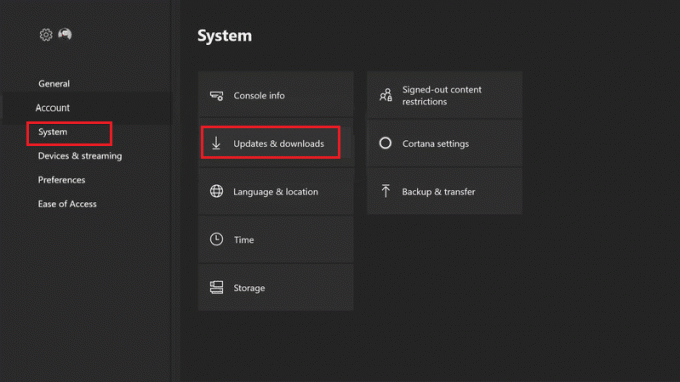
4. Kliknite Aktualizovať konzolu aby ste skontrolovali, či sú k dispozícii nejaké aktualizácie.
5. Stiahnite si aktualizácie.
6. Reštartujte a znova sa prihláste do svojho zariadenia Xbox a užívajte si hry.
Metóda 9: Odstráňte a potom pridajte profil používateľa
Váš používateľský profil sa môže poškodiť, čo môže mať za následok chybu Xbox One 0x87dd0006. Preto sa odporúča odstrániť váš existujúci profil a potom ho znova pridať a stiahnuť. Vykonajte kroky uvedené nižšie na Odstrániť a potom na Pridať profil na vašom zariadení Xbox.
Možnosť 1: Pre používateľov konzoly Xbox One
1. Posuňte sa doľava na Domov obrazovku na spustenie Sprievodca,
2. Vyberte Nastavenia > Všetky nastavenia.
3. Vyberte Účet > Odstrániť účty, ako je znázornené nižšie.
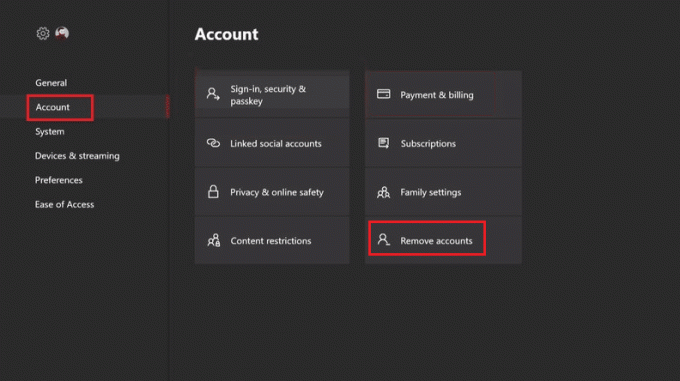
4. Vyberte si Odstrániť pre účet, ktorý chcete odstrániť.
5. Kliknite Zavrieť keď skončíte.
6. Prístup k Sprievodca znova.
7. Prejdite nadol na Prihlásiť sa tab a kliknite Pridať a spravovať.
8. Vyber Pridať nové možnosť, ako je zvýraznené.

9. Kliknite Zadajte po zadaní vášho Prihlasovacie údaje účtu Microsoft.
10. Prečítajte si a prijmite Zmluva o poskytovaní služieb spoločnosti Microsoft a vyhlásenie o ochrane osobných údajov.
11. Prispôsobiť Predvoľby prihlásenia a zabezpečenia podľa pokynov na počítači.
Možnosť 2: Pre používateľov konzoly Xbox 360
1. Kliknite na systém z nastavenie Ponuka.
2. Vyberte Skladovanie.
3A. Vyzdvihnúť Všetky zariadenia, ak je k vašej konzole pripojené externé úložné zariadenie.
3B. Alebo Vyber Pevný disk ak nemáte žiadne možnosti externého úložiska.
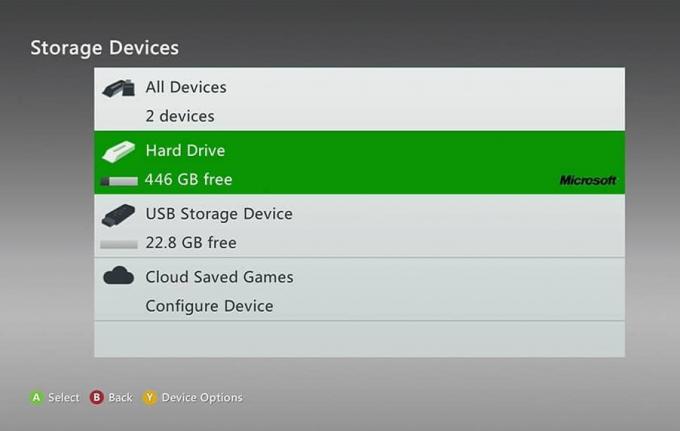
4. Vyberte Profily.
5. Vyberte si Odinštalovať pre profil, ktorý chcete vymazať z rozbaľovacej ponuky.
6. Ak chcete odstrániť profil bez odstránenia úspechov alebo uložených hier, vyberte možnosť Odstrániť iba profil možnosť.

7. Potom stlačte tlačidlo Sprievodca tlačidlo na ovládači.
8. Vyberte si Stiahnite si profil.
9. Zadajte Prihlasovacie údaje pre teba Konto Microsoft.
10. Vyberte a Adresár na uloženie profilu a počkajte, kým sa stiahne.
To by malo natrvalo opraviť kód chyby Xbox One 0x87dd0006.
Odporúčané:
- Opravte prehrievanie a vypínanie konzoly Xbox One
- Oprava bezdrôtového ovládača Xbox One vyžaduje PIN pre Windows 10
- Oprava Zariadenie pripojené k systému nefunguje
- Ako vypnúť hlas Moderátora v systéme Windows 10
Dúfame, že vám tento návod pomohol a vy ste to dokázali opraviť kód chyby Xbox One 0x87dd0006. Dajte nám vedieť, ktorá metóda sa vám osvedčila. Ak máte akékoľvek otázky týkajúce sa tohto článku, neváhajte ich napísať do sekcie komentárov.



